Создание защищенной распределенной сети передачи данных
Цель работы: ознакомиться с различными линиями связи и активными сетевыми устройствами; смоделировать и настроить защищенную распределенную сеть передачи данных; настроить маршрутизацию, списки доступа; изучить сервис Syslog.
Теоретические сведения
Рассмотрим сеть передачи данных, изображенную на рисунке 5.1. На примере этой сети рассмотрим различные типы устройств и различные типы соединений.
В качестве центрального устройства в схеме используется коммутатор третьего уровня. Коммутаторы третьего уровня в добавление к обычным функциям способны маршрутизировать трафик между портами на IP-уровне (3-м уровне модели OSI). Примерами таких устройств могут служить коммутаторы Catalyst 3550, 3560, 3750, Catalyst 4500/4000 с модулем Sup II+ и выше или Catalyst 6500/6000, работающие на основе системного ПО Cisco IOS. В данной лабораторной работе выбираем модель 3560-24PC в разделе Switches.
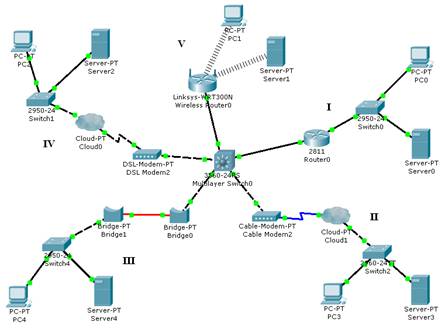
Рис. 5.1. Схема сети
Ветвь I является примером сети, построенной с использованием витой пары по технологии FastEthernet; в ветви II используется коаксиальное соединение; в ветви III – оптическая линия передачи данных; в ветви IV – соединение по технологии DSL, в ветви V – беспроводное WiFi соединение.
Сеть передачи данных состоит из следующих подсетей:
1. NetA: интерфейс FastEthernet 0/1 центрального свитча (в качестве шлюза) и интерфейс FastEthernet 0/0 маршрутизатора Router0 – подсеть 192.168.2.0/30;
2. NetB: интерфейс FastEthernet 0/2 центрального свитча (в качестве шлюза) и подсоединенная к нему ветвь II – подсеть 192.168.3.0/24;
|
|
|
3. NetC: интерфейс FastEthernet 0/3 центрального свитча (в качестве шлюза) и подсоединенная к нему ветвь III – подсеть 192.168.4.0/24;
4. NetD: интерфейс FastEthernet 0/4 центрального свитча (в качестве шлюза) и подсоединенная к нему ветвь IV – подсеть 192.168.5.0/24;
5. NetE: интерфейс FastEthernet 0/5 центрального свитча (в качестве шлюза) и интерфейс Internet роутера Wireless Router0 – подсеть 192.168.6.0/24;
6. NetF: интерфейс FastEthernet 0/1 маршрутизатора Router0 подсоединенные к нему через Switch0 ПК PC0 и сервер Server0 – подсеть 192.168.7.0/24.
7. NetG: сеть WiFi, образованная роутером Wireless Router0, ПК PC1 и сервером Server1 – подсеть 192.168.8.0/24.
Подробно рассмотрим каждую ветвь сети.
Ветвь I состоит из следующих сетевых устройств: маршрутизатор Cisco 2811, коммутатор 2950-24, персональный компьютер и сервер.
Рассмотрим ветвь II. В нее входят устройства: кабельный модем Cable-Modem-PT и облако Generic Cloud-PT из класса устройств WAN Emulation, коммутатор 2960-24ТТ, персональный компьютер и сервер.
Кабельным модемом называется абонентское устройство, обеспечивающее высокоскоростной доступ к Интернету по сетям кабельного телевидения, они используют ассиметричную технологию, которая наиболее оптимально подходит для пользовательского доступа к Интернету. При этом максимально возможная скорость приема данных таким модемом, может достигать порядка 40 Мбит/с и скорость передачи данных порядка 10 Мбит/с. Как и модем, предназначенный для соединения по коммутируемым телефонным линиям, это устройство представляет собой двунаправленный аналогово-цифровой преобразователь данных, использующий в процессе передачи информации принцип наложения на несущую частоту модулированного аналогового сигнала. Существенным отличием данного аппаратного средства от обыкновенного модема является то, что кабельный модем не требует установки каких-либо драйверов, поскольку он подключается к компьютеру посредством сетевой карты и является абсолютно прозрачным для системы.
|
|
|
Модем подсоединяется к центральному свитчу обратным патч-кордом, а к облаку – коаксиальным соединением; далее от облака к свитчу подключен обратный патч-корд и т.д. Как настраивать ПК и сервер, вам уже известно. Кабельный модем не имеет никаких настроек. Для настройки облака необходимо зайти во вкладку «Config», на левой панели выбрать пункт «Interface» → «Ethernet6» и указать для этого интерфейса тип соединения «Cable». Затем на левой панели следует выбрать «Connections» → «Cable», указать порты, соединенные кабелем, и нажать кнопку «Add» (Рис. 5.2).
|
|
|
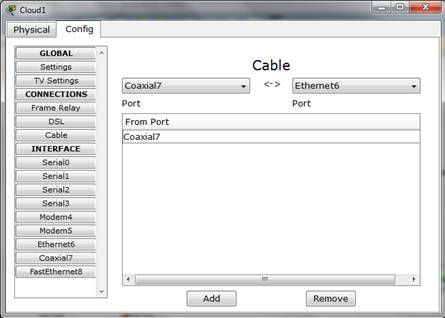
Рис. 5.2. Настройка облака (ветвь II)
Рассмотрим ветвь III. В нее входят 2 моста Generic Bridge-PT (из класса устройств Switches), коммутатор 2950-24, ПК и сервер.
Мост — это сетевое устройство, которое функционирует на канальном уровне сетевой модели. Мост на уровне канала передачи данных соединяет несколько сетевых сегментов в один логический сетевой сегмент. Существует несколько различных типов мостов:
· Прозрачные или обучающиеся (способны обрабатывать соединение только с одинаковыми протоколами канального уровня).
· Инкапсулирующие (вкладывают кадр канального уровня одного типа в кадр канального уровня другого типа, что делает возможным прозрачное мостовое соединение между одинаковыми канальными уровнями передачи данных, когда они физически разделены вторым отличающимся канальным уровнем).
· Транслирующие (выполняют функции прозрачного моста между двумя различными типами протоколов канального уровня).
· С маршрутизацией от источника.
· Транслирующие с маршрутизацией от источника.
Применение мостов позволяет разделить физический и логический виды трафика и этим снизить нагрузку на сегмент сети.
|
|
|
В программном эмуляторе Cisco Packet Tracer мосты Generic Bridge-PT по умолчанию содержат 2 порта Ethernet. Один из них необходимо заменить на GigabitEthernet (для обеспечения оптического соединения). Для этого необходимо зайти во вкладку «Physical» устройства, на левой панели выбрать необходимый модуль: PT-Switch-NM-1FGE (изображение модуля появится в нижней части окна) (Рис. 5.3).

Рис. 5.3. Замена интерфейса в мосте
Чтобы заменить порт, устройство необходимо выключить: на изображении устройства щелкнуть по кнопке питания. Затем один из слотов устройства освобождается (его содержимое перетаскивается на левую панель), и на освободившееся место перетаскивается изображение выбранного ранее модуля. После замены порта устройство необходимо включить.
Подобным образом можно заменять (добавлять) порты в других устройствах.
Рассмотрим ветвь IV. В нее входят устройства: DSL модем DSL-Modem-PT и облако Generic Cloud-PT из класса устройств WAN Emulation, коммутатор 2950-24, ПК и сервер.
Технология цифровых абонентских линий Digital Subscriber Line (DSL) — это набор различных технологий, позволяющих организовать цифровую абонентскую линию. DSL работает в сетях с топологией «звезда», в которых от центра к листовым узлам проложены выделенные линии связи на основе медных кабелей типа «витая пара» (т.е. технология DSL работает на основе телефонных линий). Скорость передачи данных между центральным и листовыми узлами может лежать в пределах от 64 Кбит/с до 8 Мбит/с. Эта скорость зависит от характеристик используемого кабеля, количества физических соединений, расстояния, которое проходит сигнал, погодных условий и конкретной используемой технологии DSL.
На данный момент на рынке существует много различных вариантов технологии DSL. В сетевой промышленности эту группу технологий принято называть xDSL. В нее входят технология асимметричной абонентской линии (Asymmetric Digital Subscriber Line — ADSL), технология симметричной абонентской линии (Symmetric DSL — SDSL) и технология сверхскоростной абонентской линии (Very High Data Rate DSL — VDSL).
Для соединения DSL модема и облака используется телефонное соединение. Как и в случае с кабельным модемом, DSL модем не имеет никаких настроек (можно только изменить его имя). Для настройки облака необходимо зайти во вкладку «Config», на левой панели выбрать пункт «Interface» → «Ethernet6» и указать для этого интерфейса тип соединения «DSL». Затем на левой панели следует выбрать «Connections» → «DSL», указать порты, соединенные по данной технологии, и нажать кнопку «Add» (Рис. 5.4).
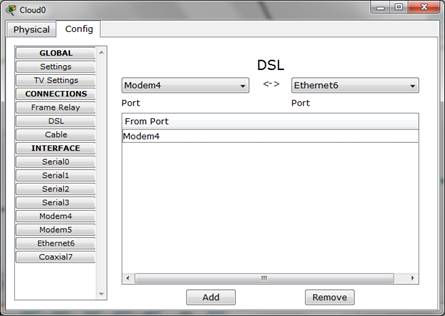
Рис. 5.4. Настройка облака (ветвь IV)
Рассмотрим ветвь V. В нее входят устройства: WiFi роутер Linksys-WRT300N из класса устройств Wireless Devices, ПК и сервер.
Wi-Fi (сокр. от Wireless Fidelity – беспроводная точность) – технология беспроводных сетей. Технология Wi-Fi предназначена для доступа на коротких дистанциях и, в то же время, на достаточно больших скоростях. Ядром такой сети является точка доступа (Access Point). Вокруг неё образуется территория радиусом 50-100 метров, называемая хот-спотом, или зоной Wi-Fi. В принципе, можно связать и просто два устройства, минуя точку доступа, но полной функциональности добиться при этом будет невозможно.
Наиболее распространены три модификации стандарта Wi-Fi – IEEE 802.11a, b и g. Они различаются максимальной возможной скоростью передачи данных и дальностью, на которой может быть установлено соединение.
Для настройки Wireless Router0 необходимо зайти во вкладку «GUI», на верхней панели выбрать пункт «Setup». Сначала настраиваем внешнее соединение (т.е. порт Internet) – подсеть NetE. Для этого в блоке «Internet Setup» выбираем «Static IP», вводим внешний IP адрес данного роутера «Internet IP Address», маску внешней подсети «Subnet Mask» и IP адрес шлюза «Default Gateway» (Рис. 5.5).
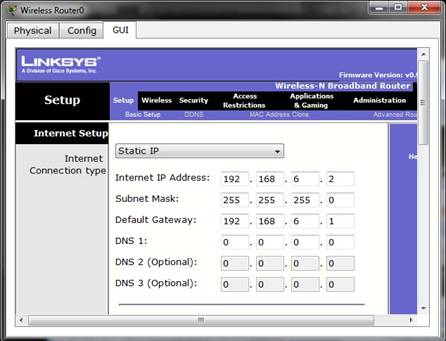
Рис. 5.5. Настройка внешнего соединения Wireless Router
Затем настраиваем подсеть NetG – блок «Network Setup». Настройка производится по DHCP. В поле «IP Address» вводим IP адрес роутера в сети WiFi и выбираем нужную маску подсети. Затем включаем DHCP Server, выбрав пункт «Enable». В поле «Start IP Address» указываем тот же адрес, что и в поле «IP Address». После выполнения всех настроек необходимо нажать кнопку «Save Settings» внизу страницы (Рис. 5.6).

Рис. 5.5. Настройка Wireless Router
Центральному коммутатору (его интерфейсу Vlan1) присвоим IP адрес 192.168.1.1/30.
Чтобы отдельному интерфейсу коммутатора (а не устройству в целом) можно было присвоить IP адрес и использовать его для маршрутизации пакетов на третьем уровне, необходимо настроить порт в качестве порта третьего уровня. Для этого используется команда no switchport (в режиме конфигурирования интерфейса), которая отключает функции второго уровня и включает операции третьего уровня. Отключение функций третьего уровня производится командой switchport. При вводе данных команд порт отключается, а затем включается снова.
Теперь настроим маршрутизацию в сети. В данной лабораторной работе маршрутизация настраивается по протоколу RIP версии 2 (RIPv2). RIPv2 является расширением RIP версии 1 (RIPv1). Он обеспечивает передачу дополнительной информации, пользуясь пакетами того же формата, что и RIPv1. Например, RIPv1 не способен передавать информацию о маске сети назначения, а RIPv2 способен. Соответственно, в среде RIPv1 можно использовать сети только с натуральной адресацией, т.е. нельзя использовать подсети, а в RIPv2 можно использовать подсети.
Для перехода к версии 2 протокола RIP необходимо в режиме конфигурирования маршрутизации по данному протоколу ввести команду version 2.
Прежде, чем настраивать маршрутизацию на свитче третьего уровня, необходимо включить на нем функцию маршрутизации с помощью команды ip routing (в режиме конфигурирования свитча). Даже если маршрутизация уже была включена, данный шаг позволит убедиться в этом. Далее настройка маршрутизации производится так же, как и на роутере. Как настраивать маршрутизацию на роутере, уже говорилось в лабораторной работе №3.
Сервис Syslog – это стандарт отправки сообщений о происходящих в системе событиях (логов), использующийся в компьютерных сетях, работающих по протоколу IP. В сети выделяется один или несколько Syslog серверов, на которые будет производиться отправка сообщений с важных сетевых устройств.
В данной лабораторной работе необходимо настроить Syslog-сервер и отправку сообщений на него с маршрутизаторов и центрального свитча.
Для настройки сбора сообщений с маршрутизатора Cisco необходимо:
· Указать адрес Syslog сервера, на который будут отсылаться сообщения, командой logging x.x.x.x;
· Настроить уровень вывода системных сообщений командой logging trap.
Чтобы настроить Syslog сервер в программном эмуляторе Cisco Packet Tracer, необходимо на сервере, адрес которого указывался при настройке Syslog на маршрутизаторе (свитче), зайти во вкладку «Config», на левой панели выбрать вкладку «Services» ® «Syslog». Включить «Syslog». В таблице будет собираться информация о логах (Рис. 5.7).
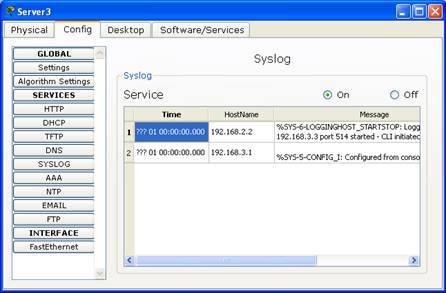
Рис. 5.7. Настройка Syslog сервера
Задание к лабораторной работе:
1. Собрать схему, изображенную на рисунке 5.1;
2. Настроить устройства, настроить маршрутизацию;
3. В соответствии с вариантами настроить списки доступа (только между двумя указанными в варианте ветвями, остальные ветви не доступны);
4. Настроить Syslog (в качестве Syslog сервера использовать сервер, указанный в варианте задания).
Варианты заданий:
1. Ветви IV и I
С Server0 не возможен ping на PC2, но возможен на Server2;
С Server2 возможен ping на PC0;
Syslog направляется на Server2.
2. Ветви IV и II
С Server2 не возможен ping на Server3, но возможен на PC3;
С PC2 возможен ping на Server3;
Syslog направляется на Server3.
3. Ветви III и II
С PC4 не возможен ping на PC3, но возможен на Server3;
С Server3 возможен ping на Server4;
Syslog направляется на Server4.
4. Ветви I и III
С PC4 возможен ping на Server0, но не возможен на PC0;
С PC0 возможен ping на Server4;
Syslog направляется на Server0.
5. Ветви I и II
С PC0 не возможен ping на PC3, но возможен на Server3;
С Server0 возможен ping на Server3;
Syslog направляется на Server3.
6. Ветви IV и III
С PC2 не возможен ping на Server4, но возможен на PC4;
С Server2 возможен ping на PC4;
Syslog направляется на Server2.
Контрольные вопросы:
1. Понятие коммутации третьего уровня. Коммутаторы третьего уровня
2. Понятие кабельного модема.
3. Понятие DSL. Перечислите протоколы технологии DSL?
4. Понятие моста.
5. Типы соединений: оптическое, телефонное, коаксиальное.
6. Понятие WiFi. Стандарты WiFi.
7. Различие между протоколами RIPv1 и RIPv2.
8. Понятие сервиса Syslog.
Лабораторная работа №6
Дата добавления: 2018-06-01; просмотров: 767; Мы поможем в написании вашей работы! |

Мы поможем в написании ваших работ!
